停课不停学,二周的线上教学让师生们都遇见了久违的彼此。目前线上教学平台比较多,但由于各类学校都进行了线上教学导致高峰时段线上交互不理想。为了更好的服务线上教学,让师生们教学互动更便捷高效,学校信息中心申请了人民日报报道的中国教育和科研计算机网推出的支撑高校在线教学科研的大规模ZOOM视频会议平台免费服务。该平台对中国教育和科研计算机网的用户进行了专用通道保障,保证在线教学的可靠、稳定。下面介绍一下ZOOM软件使用方法
1、下载与安装。访问ZOOM教育网站点:http://zoom.edu.cn,点击免费下载,下载完成后打开ZOOM。

2、注册账号。访问ZOOM教育网站点:http://zoom.edu.cn/reg或打开ZOOM客户端,点击【登陆】—【免费注册】

注册过程中注意需要使用手机接受验证短信,密码也有一定的强度要求。(提示:请老师们使用学校(njfu.edu.cn)邮箱注册(可免费),CERNET针对教育网用户做特殊保障)
点击"注册"后,ZOOM视频会议系统会向注册邮箱发送激活邮件。

在邮件中点击"激活账户"后,进入激活页面,填写个人信息、手机号及验证码。
3、主持会议加入会议。打开ZOOM客户端,登录,在"主页"上创建会议、加入会议、安排(预约会议)、共享屏幕。

4、在线课堂教学。会议开启后,点击使用电脑语音设备,然后进入视频会议(在线课堂)界面。

A、在线课堂(主持人端)具体功能介绍
(1)会议邀请(上课)
校内注册用户邀请:会议开启后,点击"邀请"按钮,在弹出的窗口直接查找、选择校内注册用户,然后点击右下方"邀请"。
即时通讯工具邀请:会议开启后,点击"邀请"按钮,在弹出的窗口点击"复制链接"或"复制邀请信息",将复制的会议邀请信息粘帖到QQ、微信、短信或企业内部其他通讯工具直接发送给参会方。
邮件邀请:会议开启后,点击"邀请"按钮,在弹出的窗口点击"默认邮箱客户端",自动打开PC端邮件客户端,并默认编辑好会议邀请信息,您可以对其进行编辑修改,然后发送给参会人员即可。
最简单的邀请方式可能是直接告诉被邀请人你的会议号。
(2)共享设置
点击视频会议界面下方"共享屏幕",在弹出的界面上选择需要共享的内容(屏幕、电子白板、office文档、音/视频文件、应用程序等等)。

①"共享屏幕",参会者可以看到您屏幕上的所有应用和操作。
②"共享白板",参会者可以看到一张"白纸",您可以在"白纸"上进行写字、画图等操作。
③"共享iPhone/iPAD",参会者可以看到您的iPhone/iPAD屏幕,注:此操作,需要iPhone/iPAD和您的PC在同一个网络环境,才可以共享。
④"共享文件窗口",参会者只能看到您打开的数据文件,无法浏览您的桌面,保护隐私。注意:共享视频或音频文件时需要勾选左下角处的"共享声音",参会者才可以听到更优质的视频或音频的声音。
另外,主持人点击"共享屏幕"右边向上箭头,可对屏幕共享进行设置(同一时间只有一个参与者可以共享;多个参与者可以同时享)。
(3)管理参会者
锁定会议:主持人点击视频会议界面下方"管理参会者",然后点击"更多",选择"会议加锁"。一旦选择"会议加锁",新的参会者将无法加入会议。


全体静音/取消全体静音:主持人点击视频会议界面下方"管理参会者",然后点击"全体静音"则所有参会者被静音,点击"解除全体静音"则所有参与者可发言。

移除参会者:主持人点击视频会议界面下方"管理参会者",选择待移除的参会者,在其名字后点击"更多",选择"移除"。
(4)会议录制
主持人录制:点击视频会议界面下方"录制",立即开始会议录制。录制过程中,可以选择"暂停或停止录制"。停止录制后,在会议结束时,会议录像自动转换成mp4格式文件,并保存在本地电脑上。

参会者录制:参会者如果想录制会议,则需要向主持人申请会议录制权限,主持人允许录制才可以录制。主持人点击"管理参会者"将鼠标移动至需要录制权限的参会人员,选择"更多"-"允许录制"即可。
(5)文字聊天
点击视频会议界面下方"聊天",可开启文字聊天(群聊、私聊)功能。选择发给"所有人",为群聊模式,所有参会者都能看到您发送的信息。选择发给"某个参会者",为私聊模式,只有对应参会者才能看到您发送的信息。
B、在线课堂(参会人员)具体功能介绍
1.下载和安装客户端
下载安装程序同会议主持人(教师)操作。
2. 加入会议

点击"加入会议",填入会议号和姓名,再次点击"加入会议"。
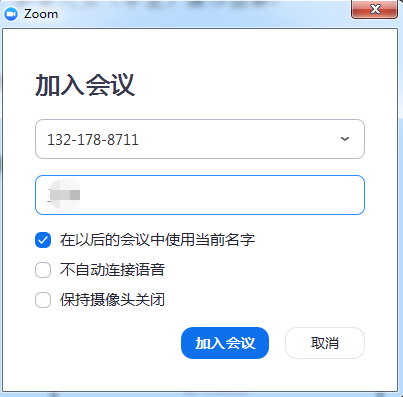
按照需求,选择是否打开视频。
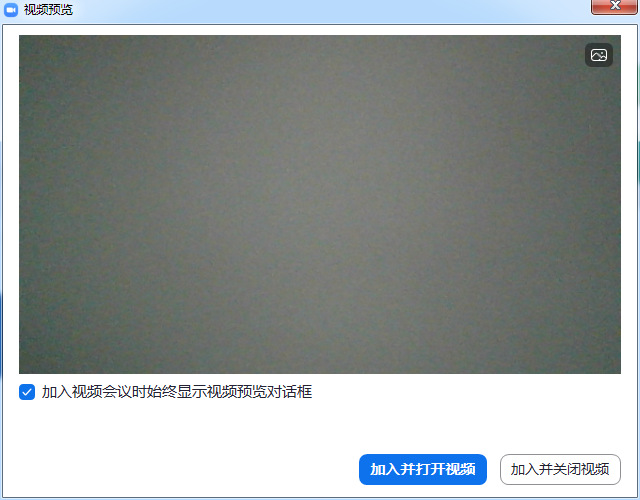
连接电脑语音设备,根据需求选择是否勾选"加入会议时自动启用本地音频设备",然后进入视频会议(在线课堂)界面。

学校邮箱(youname@njfu.edu.cn)可在网上办事大厅(http://ehall.njfu.edu.cn)中自助申请。
如需了解ZOOM更多功能,可下载参考官方使用手册详细介绍。附下载网址为:https://www.zoom.edu.cn/file/d4701dd24c8c694b9c478b1c182d0905.pdf





